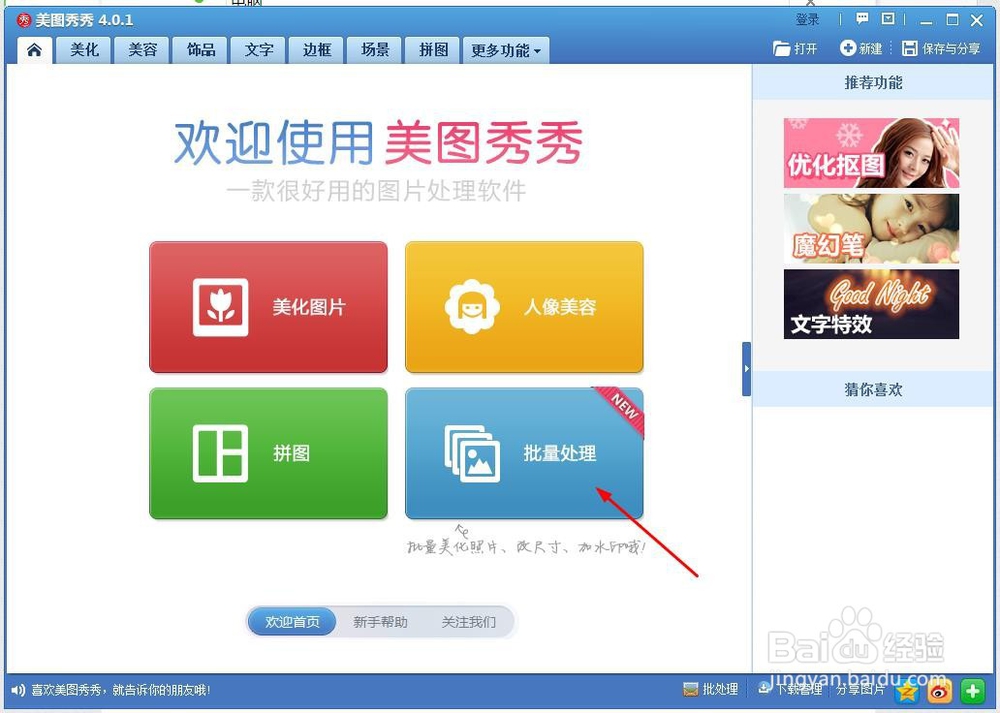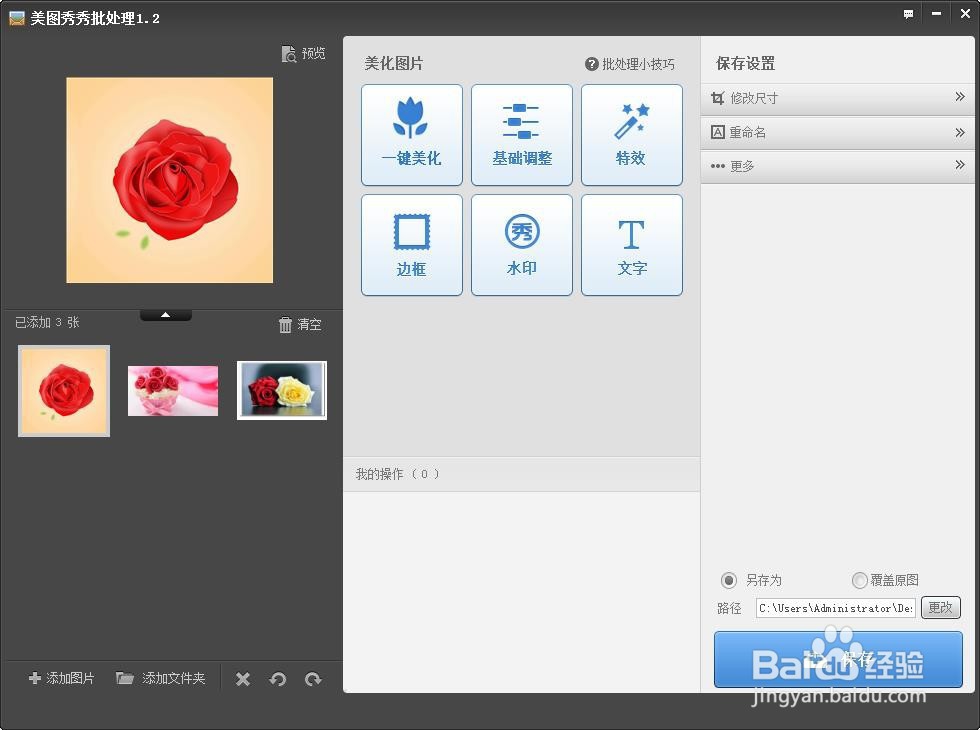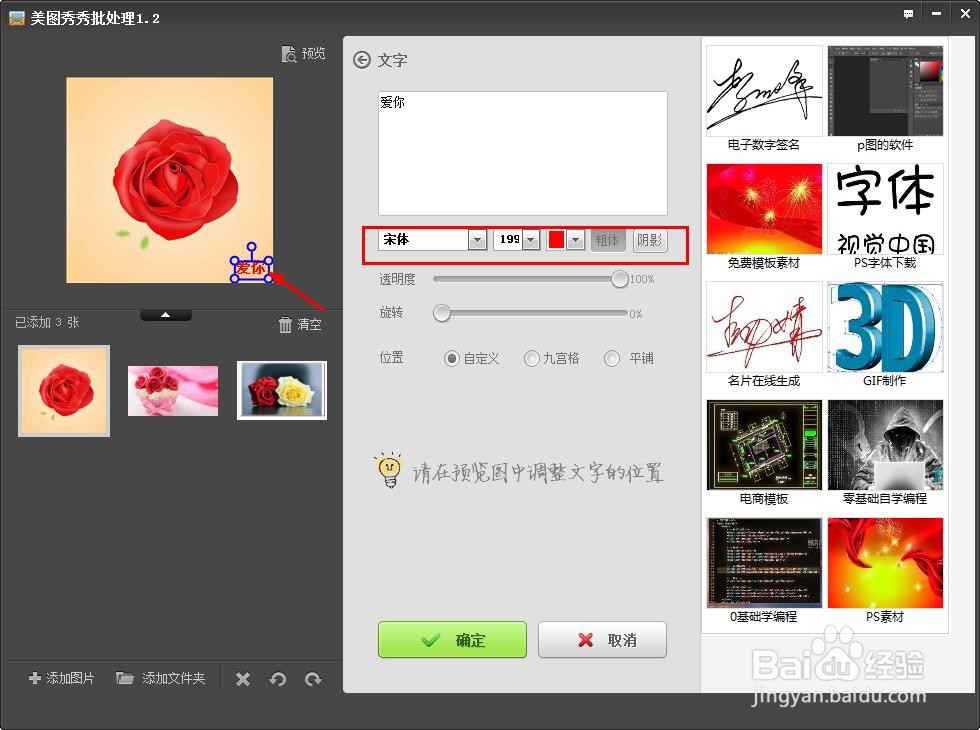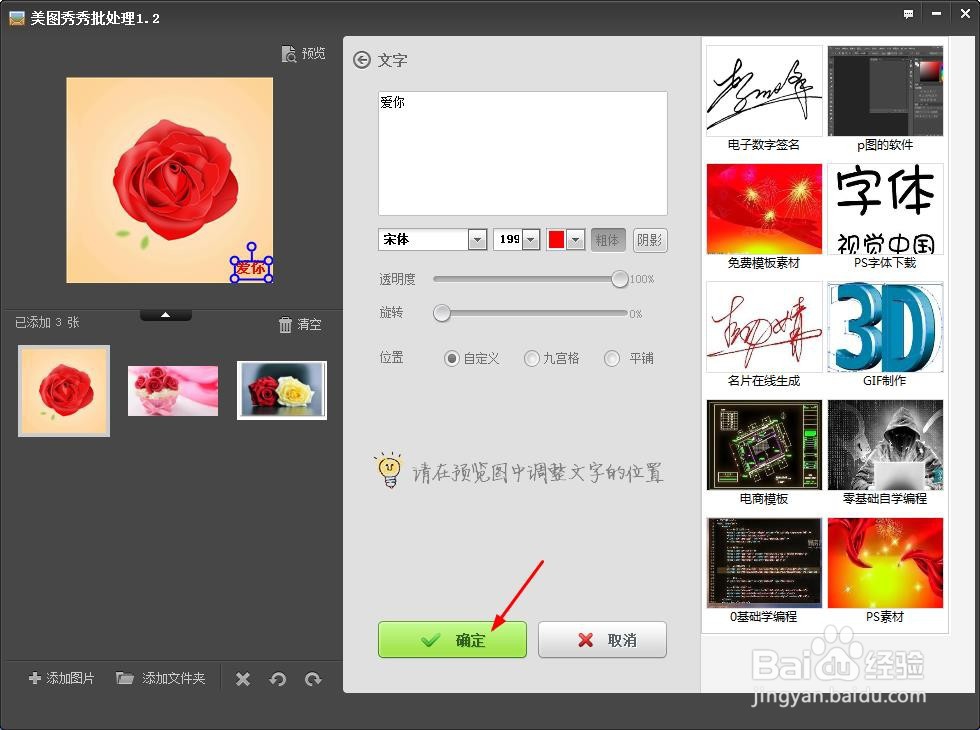教你用美图秀秀同时给多张图片添加文字
1、 打开美图秀秀,
2、 点击“批量处理”或者右下角的“批处理”,
3、 进入批处理界面后,点击“添加多张图片”,
4、 选中需要处理的图片添加进来,
5、 点击“文字”选项,设置合适的文字大小和颜色,设置好后,输入文字,
6、 输入完,点击下方的“确定”按钮,
7、 将做好的图片保存到指定位置即可。
声明:本网站引用、摘录或转载内容仅供网站访问者交流或参考,不代表本站立场,如存在版权或非法内容,请联系站长删除,联系邮箱:site.kefu@qq.com。
阅读量:88
阅读量:77
阅读量:65
阅读量:22
阅读量:47